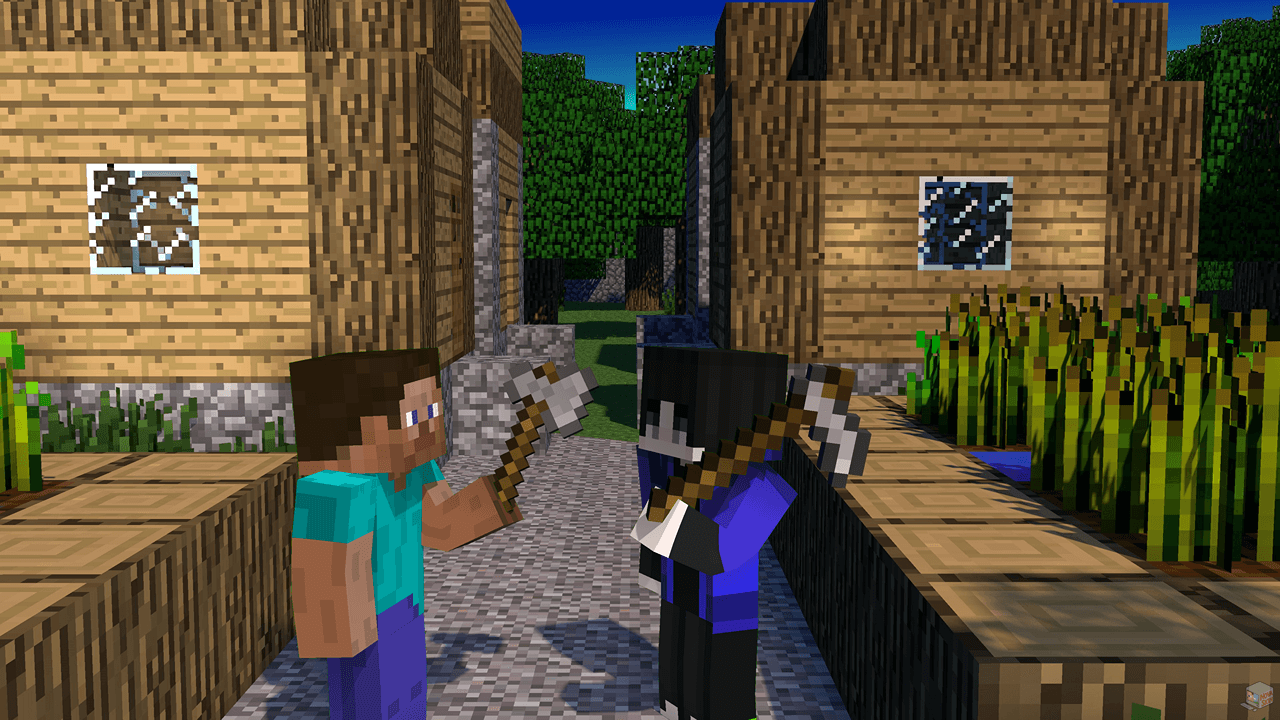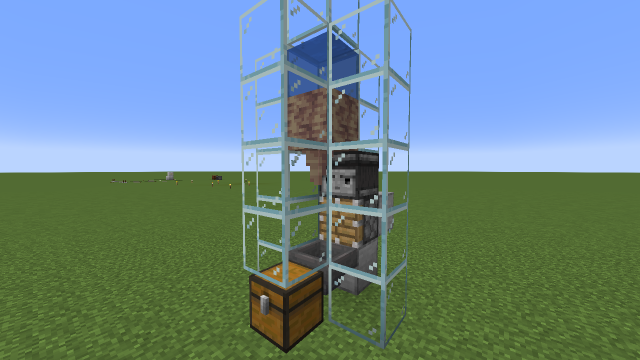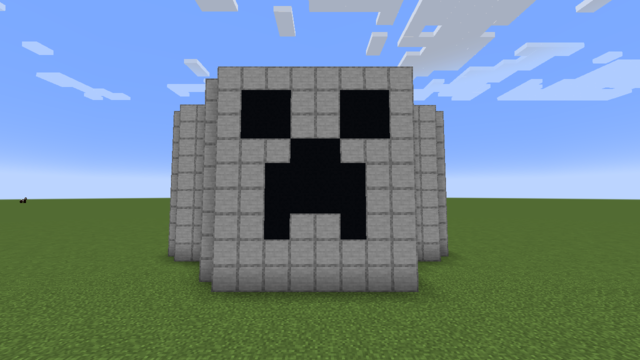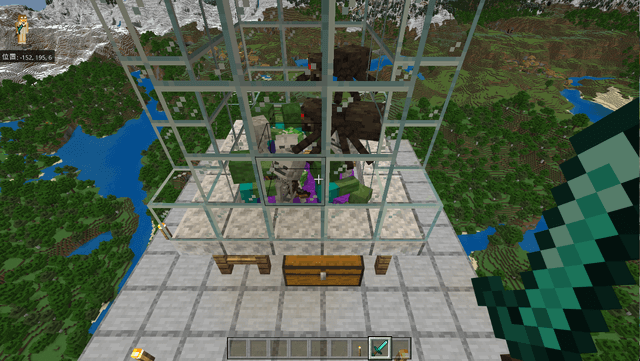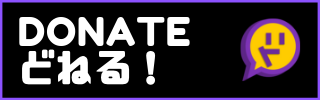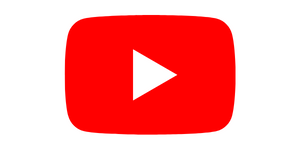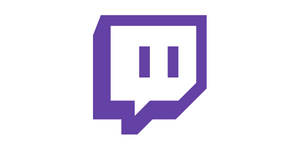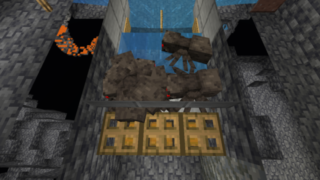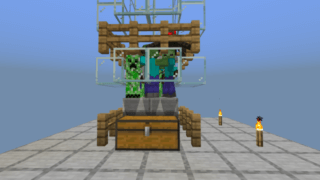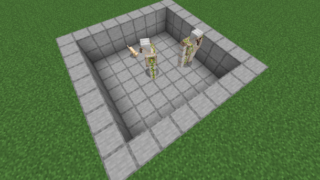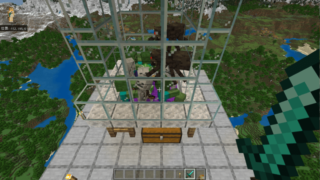どうも、カジヒラです。
みなさんはマイクラの最新バージョンをすでにプレイして遊んでいますか?
確かに、マイクラがアップデートされる毎に新しい要素が導入されて、ワクワク感がいっぱいです。
しかし、古いバージョンで遊びたいと考えている人も少なからずいます。
僕もそのうちの1人で、みんなが最新バージョンでプレイしているのに、敢えて逆をやってみたいと思ったのが理由です。みなさんの中に、僕と同じ考えをしている人がいると思っています。
そこで今回、マイクラのバージョンを変更して遊ぶ方法を紹介いたします。
古いバージョンでマイクラを遊びたいという人は是非、本記事を参考にしてみてください。
なお、バージョン変更はJAVA版限定です。統合版でも可能とのことですが、専門的な知識が必要なので、あまりおすすめしません。
【画像有り】マイクラのバージョンを変更する方法!その手順を解説 ※バージョン1.0の場合
その1.バージョンの設定方法と起動方法
マイクラのバージョンを変更して、プレイするのは簡単です。
まずは、2011年11月18日に初めてリリースされた古いバージョン「1.0」にバージョンを変更してみます。
まずは「Minecraft Launcher(マインクラフトランチャー)」を起動して、JAVA版を起動できる前の段階にします。
さすがに「Minecraft Launcher」をダウンロード&インストールしてない人はいないですよねw
話しを戻しますが、「起動構成」をクリック。
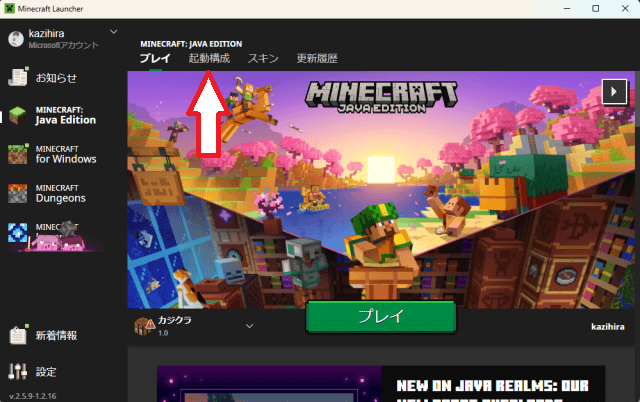
次は「新規作成」をクリック。
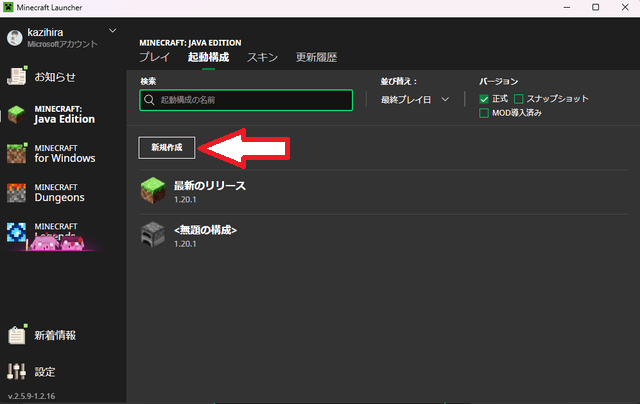
ここから設定していきます。
「バージョン」の欄をクリックして…。
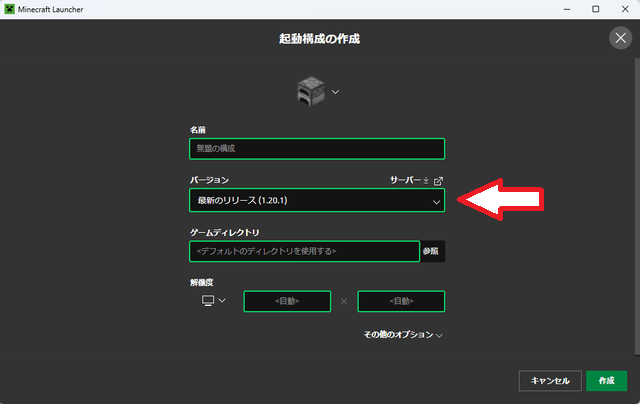
一覧を出して…。
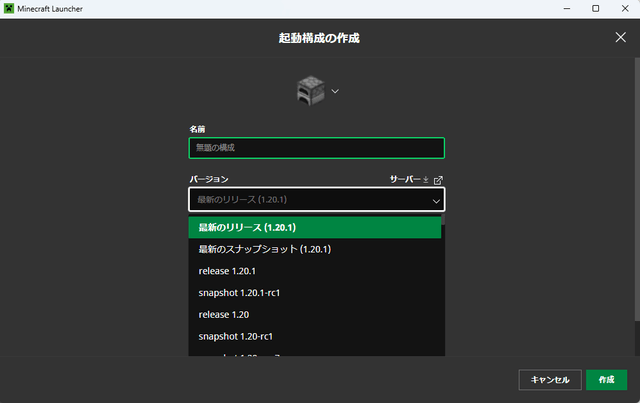
バージョン1.0で遊ぶなら「release 1.0」を選びます。
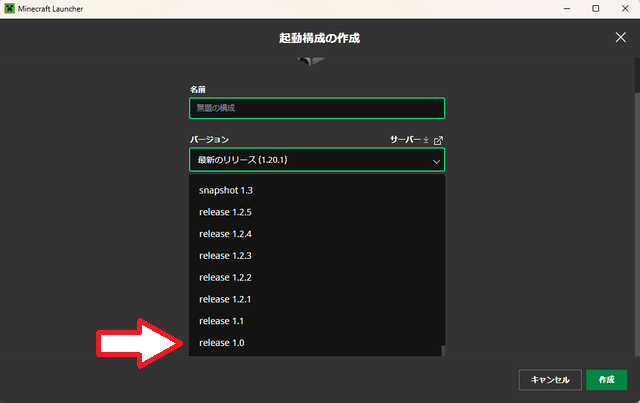
マイクラのバージョンを指定して遊べます。他のバージョンで遊びたいなら「release」という名前が付いたバージョンがおすすめです。
「snapshot」とは、一言で表すと「テストバージョン」です。実装する予定のアップデートを遊べるのが魅力ですが、あくまで試験的な機能です。
「release」は正式バージョンとなります。
話しを戻しますが、アイコンを変えることもできます。「かまど」のアイコンをクリックすると、
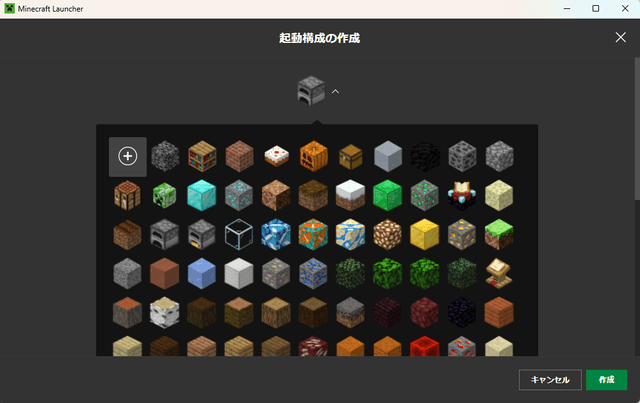
色んなブロックが出てきます。好きなブロックをアイコンにできますし、オリジナルのアイコンも作れるそうです。
あとはまあ、僕はこんな感じで、
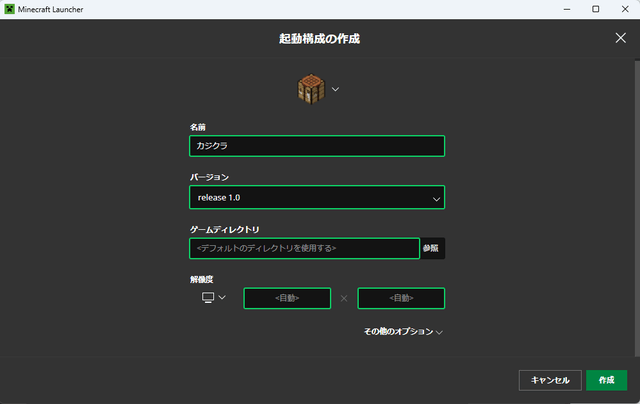
設定してみました。設定方法についてですが…。
- 名前:任意
- バージョン:任意
- ゲームディレクトリ:任意
- 解像度:任意
こんな感じですね。全部、任意で十分です。
設定が終わりましたら、右下の緑ボタン「作成」をクリックします。
「作成」をクリックすると、元のランチャーに戻ります。戻ったら、アイコンが増えているはずです。
増えたアイコンにマウスポインターを合わせて、「プレイ」をクリックします。
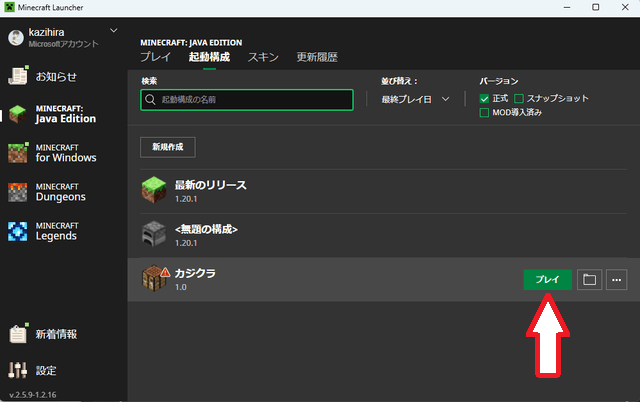 「
「
こちらの警告画面が出てきますが、問題ないので「プレイ」をクリックします。
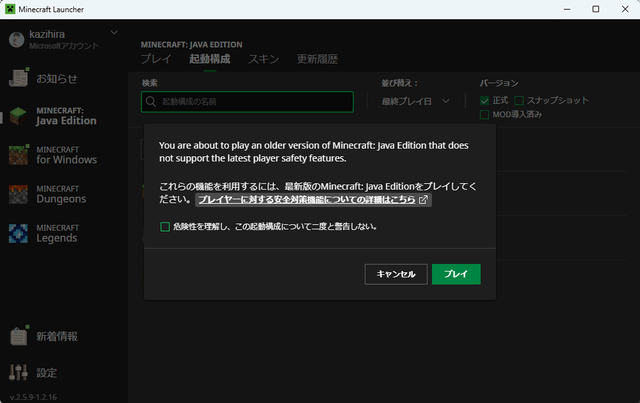
すると、マイクラJAVAが起動されます。
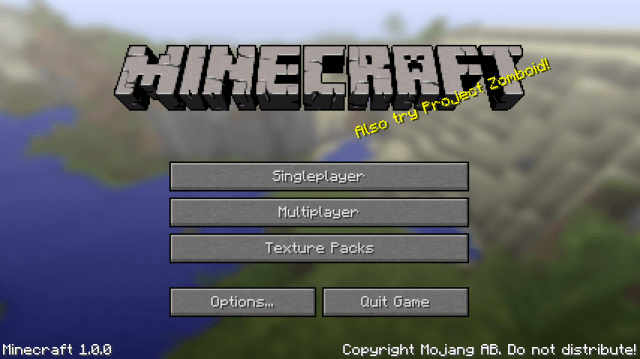
こんな感じになったらOKです。
その2.古いバージョンでマイクラをプレイしてみる
さっそく、マイクラ1.0を起動して遊んでみましょう。英語表記なのですが、マイクラ1.0は言語設定できず、英語表記のみであることを注意しましょう。
まずは「Singleplayer」をクリックします。
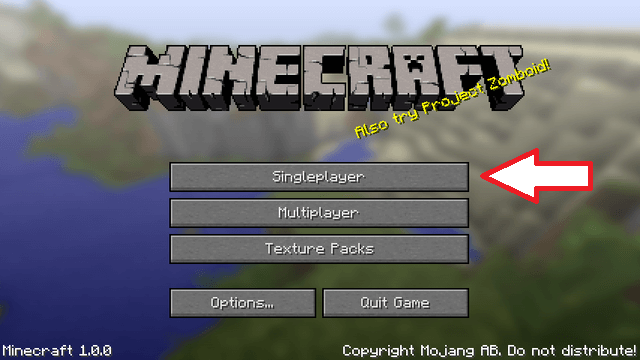
なにもないので、「Create New World」をクリック。
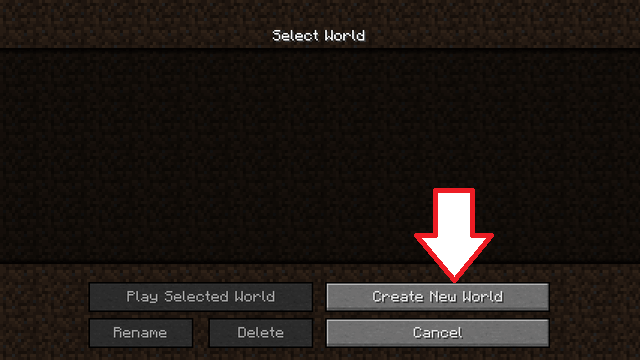
「World Name」は、自分が生成したマイクラワールドの名前で、好きな名前を付けても問題ありません。名前はそのままでもいいなら、そのままでも問題ありません。
このデフォルトで問題ないなら、「Create New World」をクリックします。
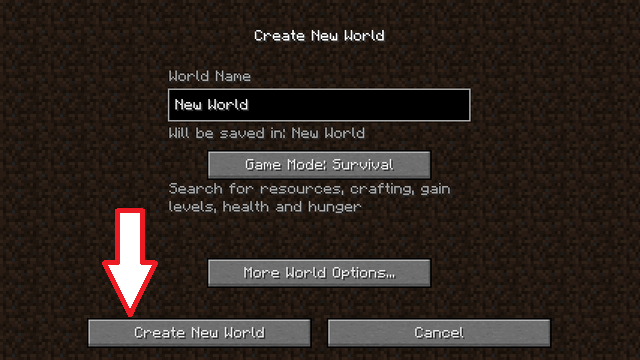
これで、生成したワールドに入ります。
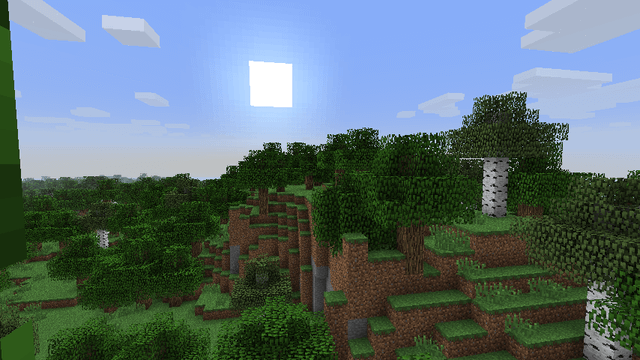
ちゃんと入れたなら問題ありません。
これで、古いバージョンでマイクラを遊べます。
マイクラの古いバージョンで遊ぶときの注意点
マイクラの古いバージョンで遊ぶときの注意点を以下にまとめました。
- 新規ワールドで遊ぶこと
- 最新バージョンにあるアイテムやモブが古いバージョンにはない
- バージョン1.0は英語表記のみ
- バージョン1.11以下はレシピ本利用できない
4つの注意点をそれぞれ挙げて、解説していきます。
新規ワールドで遊ぶこと
新規のワールドで遊ぶことが理想です。最新バージョンのワールドを古いバージョンでプレイすると、色々なアイテムやブロックが消えているかもしれません。
古いバージョンにはないアイテムやブロックが、最新バージョンにたくさんありますからね。
最新バージョンにあるアイテムやモブが古いバージョンにはない
最新バージョンにあるアイテムやモブは、古いバージョンにありません。
最新バージョンで生成されたワールドを古いバージョンでプレイした場合、最新バージョンにあったアイテムとモブがなくなります。
古いバージョンにいないアイテムやモブなので、なくなるのは当然です。
それはそれで、制限プレイができて面白いですよねw
例えばエリトラの場合、バージョン1.9から追加されます。ロケット花火でエリトラが滑空できるようになったのはバージョン1.11.1からです。
ほとんどの人は後からマイクラに参加しているでしょうが、あえて古いバージョンをプレイするのもまた、ひとつの楽しみです。
バージョン1.0は英語表記のみ
バージョン1.0は英語表記のみで、言語設定できないのが注意点です。
バージョン1.1からは言語設定が可能となります。
もともと英語が得意な人には問題ありませんが、英語を読めない人にとっては苦戦するでしょう。
バージョン1.11以下はレシピ本利用できない
レシピ本とは、こんな感じです。
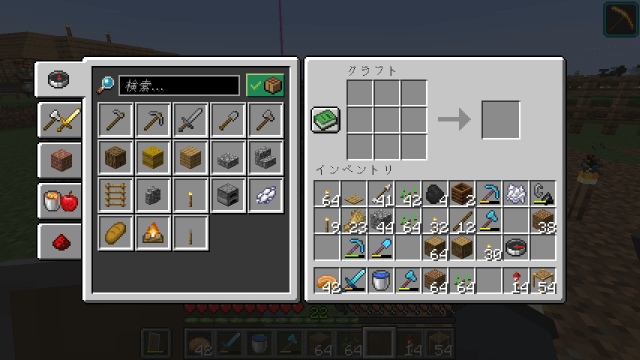
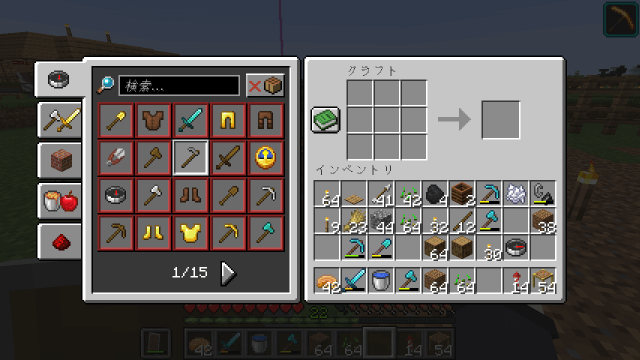
左側に表示されているのは、まあカタログですね。左側に表示されたアイテムをクリックすると、必要な材料が表示されます。
また、特定のアイテムをひとつ手に入れるだけで、次々とアイテムのレシピが解放されますし、クラフトできるアイテムを優先的に表示してくれるので、大変便利です。
カタログを開いて、レシピどおりにアイテムをクラフトすれば良いだけですから。
だけど、バージョン1.0だとレシピ本が使えず、不便さを感じてしまいます。
これもまあ、古いバージョンの楽しみのひとつですね。
マイクラでバージョンを下げて遊ぶメリット
マイクラでバージョンを下げて遊ぶメリットを以下にまとめました。
- 懐かしさと新鮮さを感じる
- バージョンに対応するMODで遊べる
2つのメリットをそれぞれ挙げて、解説していきます。
懐かしさと新鮮さを感じる
確かに、最新バージョンはワクワク感いっぱいですが、多くのプレイヤーが遊んでいるので、新鮮さをあまり感じなくなるでしょう。
逆に古いバージョンで遊ぶと懐かしさを感じ、プレイヤーによっては新鮮さを感じます。
最新バージョンは飽きたと思ったら、古いバージョンで遊ぶと良いでしょう。
バージョンに対応するMODで遊べる
バージョンに対応しているMODで遊べるメリットがあります。
最新バージョンに対応しているMODは少なく、対応できるようになるにしても時間がかかります。
逆に古いバージョンであれば、そのバージョンに対応したMODが数多くあるため、バージョンに合わせてMODで遊ぶことができます。
MODで遊ぶのが好きだという人に、バージョンの切り替えができるマイクラJAVAは向いていますね。
まとめ
マイクラを古いバージョンに下げて遊ぶ方法を紹介しました。
マイクラのランチャーを起動して、バージョンを設定するだけです。方法は非常に簡単です。
最新バージョンで遊ぶのが飽きたのなら、逆に古いバージョンで遊び、懐かしさと新鮮さを楽しみましょう。
それでは、良いマイクラライフを…。
Twitchでゲーム配信をしています。
2024年4月からの配信スケジュールはこちらです。
- 月:8:00~12:00
- 火:8:00~12:00
- 水:8:00~12:00
- 木:8:00~12:00
- 金:8:00~12:00
- 土:休み
- 日:8:00~12:00
スケジュールどおりの配信を心掛けますが、休む場合があることをご了承ください。Twitter(X)で配信の告知をしています。
現在、原神を中心に配信しています。マイクラのゲーム配信はやっていません。ときどき違うゲームも配信したりもしています。良ければ、見ていってください。